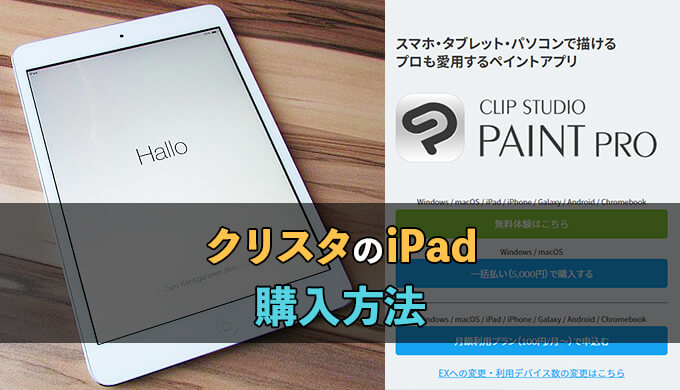本記事のリンクには広告も含まれます
クリスタの販売形態はいくつかあり、iPad版にはどんなのがあるのか、その料金形態はどうなのか、少しわかりづらいですよね。
率直にいうとiPad版クリスタの購入方法は2つ。公式サイトと、アプリ内から購入可能です。
どちらからでも購入は可能ですが、支払い方法が違うので注意しましょう。また料金プランもいくつかあるので、お好きなプランを決める際の参考にしてください。
というわけで本記事ではクリスタiPadの料金プラン、支払い、購入方法などを解説していきます。
クリックできる目次
クリスタiPadに買い切りのダウンロード版はない
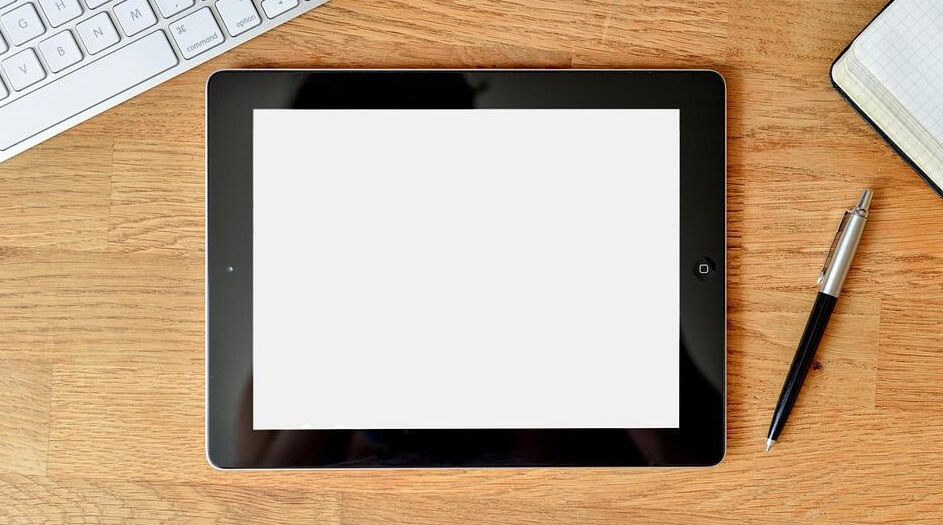
クリスタには買い切りと、月額プランの2つがあります。しかしiPad版のクリスタには月額プランしか用意されていません。
買い切りがあるのはパソコン版のダウンロード版と、パッケージ版のみです。
クリスタは初めはパソコンのみのソフトで、当時は今ほどサブスクモデルのサービスもありませんでした。
しかしPhotoshopなどAdobe製品がサブスクモデルに切り替え、そちらが主流になっていきました。
クリスタもその波に乗るようにサブスクモデルへ切り替えましたが、パソコン版はそのまま。iPadやスマホ、Chromebookなど新たなデバイスを、サブスクモデルに適用しました。
今だにパソコン版が買い切りなのは、趣味や創作などたくさんの個人で使う人たちのことを考えての配慮。
なのでもし買い切りのクリスタが使いたい人は、パソコン、もしくはタブレットPCの利用がおすすめです。
クリスタiPadの月額/年額プランの値段
クリスタの値段は月額と年額プランがあり、使えるデバイスの台数も選べます。
デバイスはiPadだけではなく、以下の機器でも利用可能です。
- iPad
- iPhone
- Android
- Glaxay
- Chromebook
- PC(Win/Mac)
プランの選択は、1台・2台・4台利用のプランと、クリスタPRO・EXから選べます。クリスタPROとEXの違いは簡単にいうとイラスト用か漫画・アニメ用かです。
- クリスタPRO=イラスト用
- クリスタEX=漫画・アニメ用
PROからEXのアップグレードも可能なので、まずは気軽にPROからはじめてもいいかもしれません。
ではクリスタの月額・年額プランの料金です。
| PROのプラン | 月額 | 年額 |
|---|---|---|
| 1デバイス(1台利用) | 480円 | 2,800円 |
| 2デバイス(2台利用) | 800円 | 4,800円 |
| プレミアム(4台利用) | 980円 | 5,900円 |
iPad1台だけの利用なら月額480円。年額なら2,800円とかなり格安で使えます。
| EXのプラン | 月額 | 年額 |
|---|---|---|
| 1デバイス(1台利用) | 980円 | 7,800円 |
| 2デバイス(2台利用) | 1380円 | 10,800円 |
| プレミアム(4台利用) | 1,600円 | 12,800円 |
漫画やアニメを描く機能が充実しているEXは、iPad1台利用なら月額980円で使えます。
Adobeや他のアプリよりも低価格で使えるのがメリットですね。
 クリスタ全種類の値段とプランを徹底解説!損せずに決める究極ガイド!
クリスタ全種類の値段とプランを徹底解説!損せずに決める究極ガイド!
クリスタiPadの支払い方法
iPad版のクリスタの支払い方法は3種類あります。
- クレジットカード
- キャリア決済
- PayPal
クレジットカードは以下の3種類が使えます。
- VISA
- JCB
- MasterCard
キャリア決済はApple IDで行うので、iTunesカードにも対応しています。
キャリア決済で月額プランを申し込む場合は、APP Storeでアプリをダウンロードし、アプリ内から決済します。
クレジットカードで支払う場合は、公式サイトから月額プランを申し込みます。
 クリスタの支払い方法とその手順を具体的に解説
クリスタの支払い方法とその手順を具体的に解説
クリスタiPadの購入方法
クリスタiPadの購入方法は2通りあります。
1つは公式サイトから申し込む(クレジットカード払い)。もう1つはアプリ内から申し込む(キャリア決済)。
好きな支払い方ができる方法で申し込んでください。
公式サイトから申し込む
公式サイトからの申し込みは、クレジットカード払いに対応しています。
まずは公式サイトへアクセスします。
公式サイトへアクセスしたら、「月額利用プラン」を選択します。年額プランの人もここを選択します。
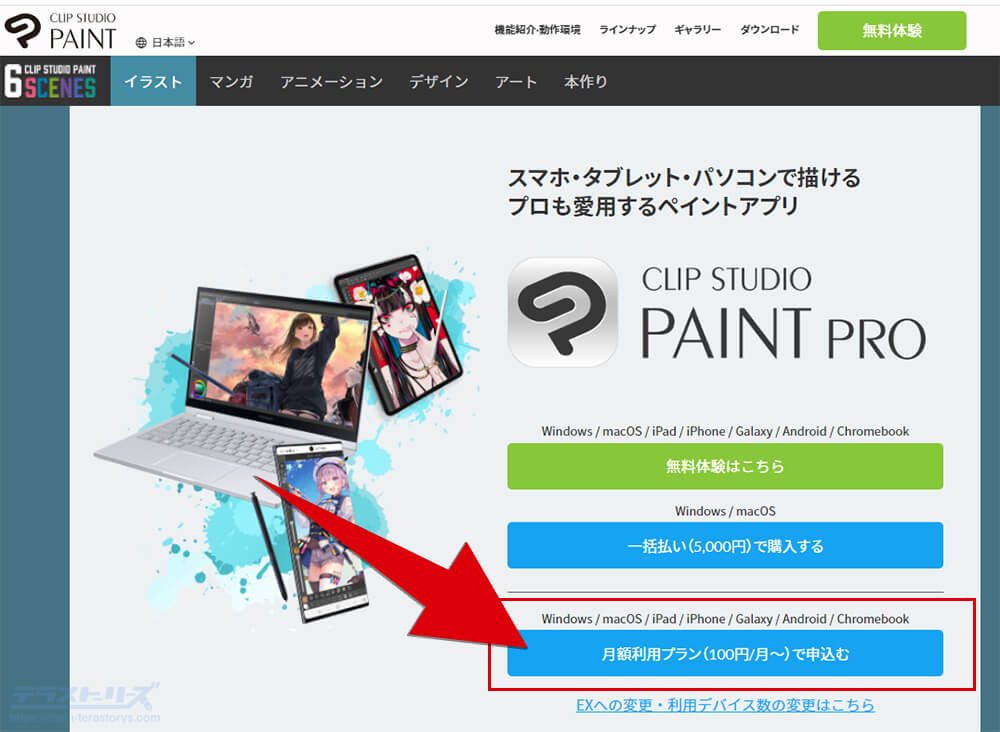
デバイスプランや月額・年額プランを選択したら「カードの情報を入力」を選択します。
iPad1台だけの利用なら、1デバイスプランでOKです。
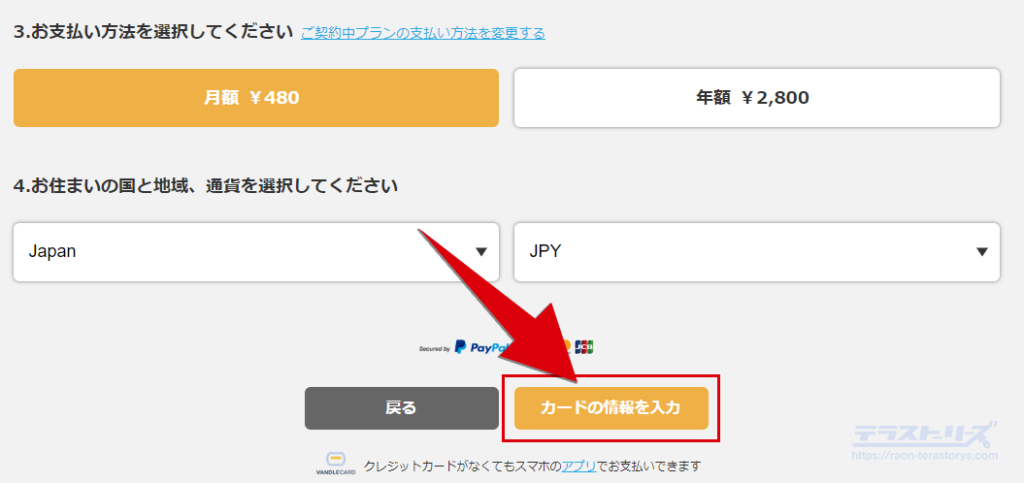
あとはクレジットカードの情報を入力して、申し込みすれば完了です。
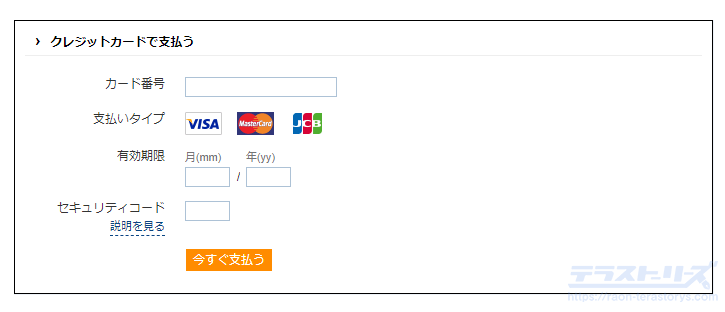
申し込みが完了すれば、アプリのダウンロード画面へ遷移するのでそこでダウンロード。もしくはAPP Storeからクリスタのアプリをインストールします。
アプリ内から申し込む
アプリからの申し込みは、キャリア決済に対応しています。
APP Storeからクリスタをダウンロード。インストールして起動すれば、申し込みのボタンがあるのでそこから月額・年額プランを申し込みます。
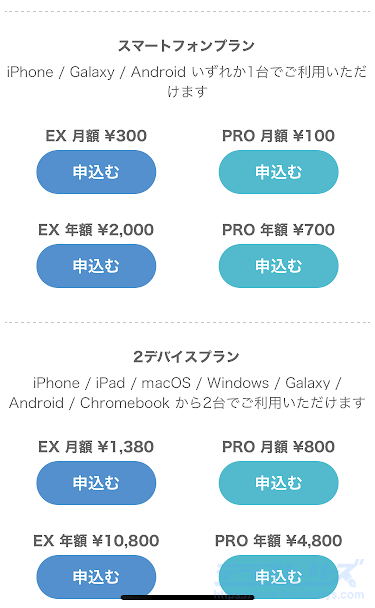
iPad1台だけなら1デバイスプランで十分です。APP IDを認証すると、キャリア決済で毎月自動で引き落とされます。
以上で完了です。
 クリスタ3つの購入方法と手順を図解付きで徹底解説!デバイス別の買い方からインストールの仕方まで
クリスタ3つの購入方法と手順を図解付きで徹底解説!デバイス別の買い方からインストールの仕方まで
クリスタiPadの購入と支払い方法まとめ
クリスタのiPadの支払い方法と購入の仕方について解説しました。
気をつけるべきポイントはその支払い方法。クレジットカード払いかキャリア決済かで、申し込み場所が変わるため注意が必要です。
もし買い切りのクリスタがいい場合はパソコン、もしくはタブレットPCでの利用も検討しましょう。
 クリスタ3つの購入方法と手順を図解付きで徹底解説!デバイス別の買い方からインストールの仕方まで
クリスタ3つの購入方法と手順を図解付きで徹底解説!デバイス別の買い方からインストールの仕方まで
 クリスタの支払い方法とその手順を具体的に解説
クリスタの支払い方法とその手順を具体的に解説
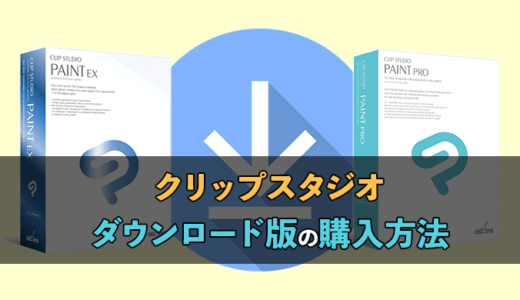 クリスタのダウンロード版の購入方法と起動するまでを解説
クリスタのダウンロード版の購入方法と起動するまでを解説
 クリスタ全種類の値段とプランを徹底解説!損せずに決める究極ガイド!
クリスタ全種類の値段とプランを徹底解説!損せずに決める究極ガイド!
 iPadでクリスタの買い切りを使いたいときにとるべき3つの対応策
iPadでクリスタの買い切りを使いたいときにとるべき3つの対応策